Excel分类求和更简单
2021-04-21俞木发
俞木发
火速链接
对于区域之间数据的统计还可以借助FREOUENCY函数求取,具体请参考本刊2017年第2期《求和不走尋常路——玩转Excel中的特殊求和》一文的介绍。
分地域进行统计
比如下面的销售报表,销售额是按照每个省份不同地区进行输入,现在需要将每个省份的销量单独统计出来(图1)。
选中数据区域,如B2:B38,接着按下F5键打开定位窗口,“定位条件”选择“空值”,最后按下“Alt+=”快捷键,这样就会在统计空格内自动插入SUM函数快速完成统计。
不过,这个方法只适合省份统计是在地区下方的固定格式,如果现在要求省份小计在每个地区的上方(如下图的显示格式)或其他的位置,就需要使用其他的函数快速完成统计(图2)。选中B2:B38数据区域,按下“Ctrl+H”组合键,在打开的窗口中,“查找”留空,“替换为”处输入“0”,点击“全部替换”,如此先将统计数据设置为0。接着定位到C2单元格并输入公式“=IF ERROR(IF(B2=0,SUM(OFFSET(B2,,,MATCH(,B3:$B$999,),)),""),"")”,下拉公式后自动完成统计。
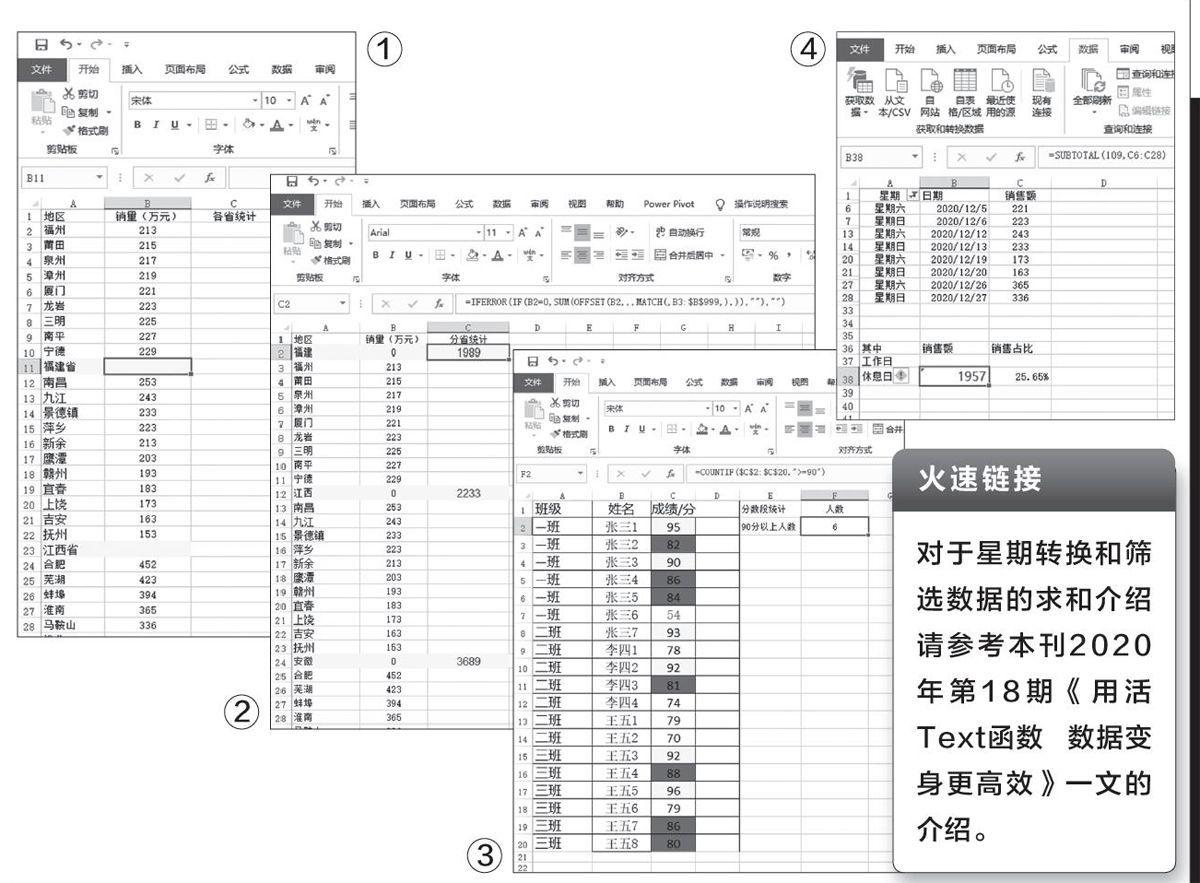
分数段求和统计
作为年级的段长,每次考完试后都需要对成绩分数段的人数进行统计。比如现在需要统计90分(合)以上的学生人数,定位到F2单元格并输入公式“=COU NTIF($C$2:$C$20,">=90")”即可(图3)。
如果需要统计其他分数段的人数,那么只要替换统计条件即可。比如统计80~90分(含80分,不合90分)之间的学生人数,则在F3单元格中输入公式“=COUNTIF($C$2:$C$20,">=80")-COUNTIF($C$2:$C$20,">=90")”。
分时段求和统计
比如在月统计报表中,现在需要统计休息日(合星期六、星期日)的销售额在整月的占比,为公司的决策部门提供分析素材。
由于原始数据只是罗列了销售日期,现在可以在原日期之前插入一个新列,接着在A2单元格中输入公式“=TEXT(B2,"aaaa")”即可转换星期显示。最后在B38单元格中输入公式“=SUBTOTAL(109,C6:C28)”,这样就可以完成休息日的销售额统计了(图4)。
